Windows 10 ssä suojattu Internet -yhteyttä ei ole - kuinka korjata se
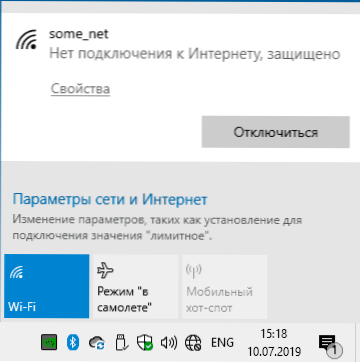
- 2250
- 323
- Darryl Hammes MD
Kun olet yhteydessä Windows 10: n Wi-Fi-verkkoon, voit kohdata sen tosiasian, että yhteys on onnistunut, mutta sivustot eivät avautu (mutta harvoissa tapauksissa ne voivat avata), ja yhteyden tila osoittaa "ei yhteyttä Internet, suojattu "eikä ole aina selvää, mikä asia tarkalleen voi olla.
Tässä ohjeessa yksityiskohtaisesti, mitä tämä viesti tarkoittaa, ongelman mahdollisista syistä ja mitä tehdä sen korjaamiseksi.
Miksi Windows 10 raportoi, että Internet -yhteyttä ei ole
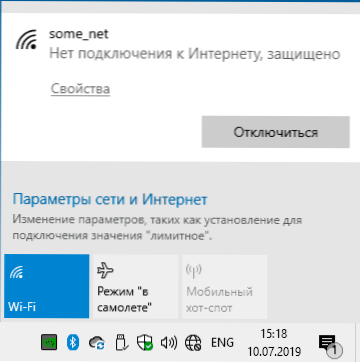
Verkkoyhteyden asentamisen jälkeen Windows 10 yrittää luoda viestintää MyCrosoft -palvelimien kanssa. Jos ne ovat käytettävissä, niin Internet -järjestelmän näkökulmasta on, jos ei, näet viestin, että Internetiin ei ole yhteyttä. "Suojattu" puolestaan tarkoittaa, että Wi-Fi-verkko on suojattu salasanalla ja salauksella, ja olet onnistuneesti kytketty siihen. Yleisimmät syyt tarkasteltavaan ongelmaan:
- Wi-Fi-reititintäsi ei ole määritetty tai jos kaikki on äskettäin toiminut, jostain syystä (epäonnistuminen, ukkosta jne.P.) Asetukset nollattiin, minkä seurauksena se ei muodosta yhteyttä palveluntarjoajaan.
- Väliaikaiset ongelmat ja epäonnistumiset palveluntarjoajan puolella.
- Ongelmia tarjoajan kaapelin yhdistämisessä reitittimeen, varsinkin jos hän voi olla poissa. Joissakin tapauksissa kaapelin ongelmat eivät välttämättä ole asunnossasi, vaan sisäänkäynnissä, jos sähkölaitteiden kanssa tehdään työtä tai suoritetaan siellä.
- Jonkin verran ongelmaa tietokoneen sivulta. Esimerkiksi, jos sivustot avautuvat ja Internet toimii, voidaan olettaa, että pääsy Microsoft -palvelimiin oli estetty (esimerkiksi Windows 10 -valvonta ja sitten ei pitäisi olla mitään toimenpidettä). Mutta muut vaihtoehdot ovat mahdollisia.
Ja nyt mitä tehdä tilanteen korjaamiseksi "Windows 10: ssä ei ole yhteyttä Internetiin" olosuhteista riippuen:
- Kun neuvot ensin kaikki tukipalvelut (ja tämä on todella usein toimiva menetelmä) - Käynnistä uudelleen Wi -Fi -reitittimesi (ja tarkista samanaikaisesti palveluntarjoajan kaapeli WAN/Internet -portissa): Sammuta se pois pistorasiasta, kytke se päälle Jälleen muutamassa sekunnissa, odota lastausta (odota kuorma (minuutti tai kaksi) ja kytke uudelleen verkkoon.
- Jos edellinen tuote ei auttanut, tarkista: Onko internet samassa Wi-Fi-verkossa muissa laitteissa (esimerkiksi puhelimessa, irrota vain sen mobiiliverkon tiedot). Jos ei, ongelma on reitittimen, kaapeliyhteyden tai palveluntarjoajan tasolla. Jos Internet on saatavana toisesta laitteesta samassa Wi-Fi-Internetissä, ongelma on ilmeisesti Windowsin asetuksissa
- Jos Internetiä ei ole käytettävissä missään tämän Wi-Fi-verkon laitteessa, soita palveluntarjoajan varmenteenumero: Suurin osa suurimmista palveluntarjoajista ilmoittaa heti, jos heidän puolestaan tehdään työtä tai on toimintahäiriöitä. Tällaisessa tilanteessa on jäljellä vain odottaa kaiken korjaamista ja Internet tulee jälleen saataville.
- Tapauksessa, jossa palveluntarjoaja ilmoittaa, että hänen puolestaan kaikki on kunnossa, ja kaapelin käyttökelpoisuudessa olet varma, menetkö reitittimen asetuksiin ja tarkista, vastaavatko ne ja vastaavatko palveluntarjoajasi parametreja (katso. Reitittimen asetukset).
- Tilanteessa, jossa Internet ei toimi vain yhdellä tietokoneella, ja muissa samassa Wi -Fi -verkossa kytketyissä laitteissa kaikki on järjestyksessä, käytä vaiheita ohjeista, joita et voi käyttää sivustoon - miten korjata ja ei Työskentele Internetiä Windows 10: ssä, yhden ehdotetuista menetelmistä tulisi auttaa korjaamaan ongelman.
Toivon, että yksi ehdotetuista lähestymistavoista oli hyödyllinen sinun tapauksessasi. Jos ongelmaa ei voitu ratkaista, ja tilanne eroaa kuvatuista vaihtoehdoista, kuvaile sitä alla olevissa kommenteissa - yritän auttaa.
- « Kuinka luoda Reg -tiedosto Windowsille
- Virhe 0xc0000428 Windows 10 ssä aloittaessasi tai asentamalla »

